Segmentation راهی برای دیدن زیرمجموعه از داده ها در یک گزارش است. شما می توانید برای کاربر یا سشن سگمنت ایجاد کنید. در ادامه توضیحاتی را درباره هر کدام از آنها خواهیم داد و علاوه بر آن، چگونگی ایجاد و استفاده از آنها را به شما می گوییم. شما می توانید موارد ذکر شده در این مطلب را با استفاده از ویدیو بالا بیاموزید.
User Segment یا سگمنت کاربر
سگمنت کاربرها می تواند چند سشن را با نهایت بازه تاریخ ۹۰ روز پوشش دهد. به عنوان مثال، می توانید یک سگمنت کاربر ایجاد کنید که داده ها را تنها برای یک بازه سنی، بازه تاریخ، جنسیت یا ترکیبی از آنها نشان دهد.
Session Segment یا سگمنت سشن
سگمنت های سشن محدود به رفتار کاربرها در یک سشن تنها است. برای مثال، می توانید سگمنت های سشن را برای اهداف کامل انجام شده کاربر در آن سشن یا مقدار درآمدی که از آن کاربر داشته اید، تعریف کنید.
فواید استفاده از Segment در آنالیتیکس
ویژگی مهم Segment ها توانایی اضافه کردن چندین سگمنت برای گزارش به منظور مقایسه آنهاست. شما می توانید سگمنت های کاربرهایی را که خرید کردن با سگمنت های کاربرانی که خرید نکرده اند، مقایسه کنید. به این ترتیب می توانید متوجه شوید چه چیزی در خرید مردم موثر بوده یا چه موضوعی باعث شده آنها از خرید منصرف شوند.
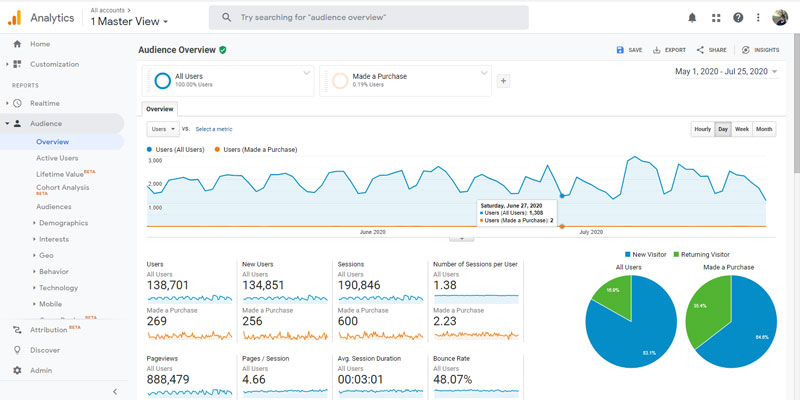
ممکن است بخواهید سگمنت هایی بر اساس منابع ترافیک خاص ایجاد کنید؛ مانند سرچ پولی، و آن را با سشن هایی مقایسه کنید که از کمپین های ایمیلی سرچشمه گرفته اند. این ویژگی کمک می کند متوجه شوید هر کدام از منابع، چه کاربرهایی را به وب سایت شما هدایت می کنند. هر دو Segment های کاربر و سشن ها را می توان با استفاده از دایمنشن ها، متریک ها، تاریخ های سشن و حتی پی در پی بودن کارهایی که کاربران انجام داده اند، ایجاد کرد.
در گزارشی مانند مخاطبین، توجه داشته باشید که بخش All Users در بالای صفحه به صورت پیش فرض انتخاب شده و اطلاعات کاربران درون بازه تاریخی را نشان می دهد.
برای اضافه کردن سایر سگمنت ها لازم است که روی قسمت خاکستری شده کلیک کنید تا منوی مربوط به Segment ها باز شود. به طور کلی دو نوع سگمنت در آنالیتیکس وجود دارد.
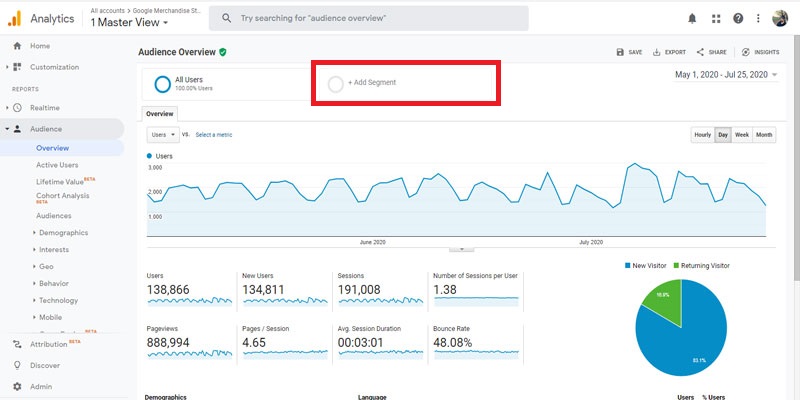
- سگمنت های پیش فرض: سگمنت هایی هستند که در گوگل آنالیتیکس در اختیار شما قرار دارند و در بخش System دیده می شوند.
- سگمنت های سفارشی: آنها را شما می سازید و در بخش Custom قرار می گیرند.
همچنین می توانید سگمنت هایی را که کاربران دیگر آنالیتیکس ساختند را ایمپورت کنید، یا Segment سفارشی خودتان را به اشتراک بگذارید. برای سگمنت پیش فرض انتخاب شده، می توانید روی قسمت System کلیک کنید و سگمنتی را که دوست دارید به کار بگیرید، انتخاب نمائید. به طور مثال، اگر “ترافیک تبلت” را انتخاب کنید و روی گزینه Apply کلیک کنید، می توانید مقایسه ترافیک تبلت را با تمام ترافیک ورودی در گزارش ها مشاهده کنید.
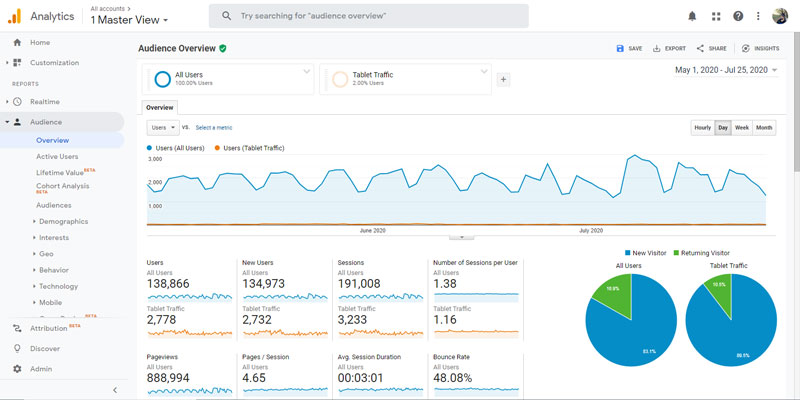
توجه داشته باشید زمانی که یک Segment را انتخاب می کنید، این گزارشات در تمام بخش های آنالیتیکس ظاهر می شوند. در صورتی که دیگر به آن اطلاعات نیاز ندارید، باید آنها را Remove کنید یا از گوگل آنالیتیکس خارج شوید. توجه داشته باشید که سگمنت های اضافی در کنار All Users نمایش داده می شوند. اگر بخواهید گزارش واضح تری داشته باشید، می توانید بخش آل یوزر را خاموش کرده و روی اپلای کلیک کنید. به این ترتیب، فقط اطلاعات مربوط به سگمنتی که شما انتخاب کرده اید نمایش داده می شود.
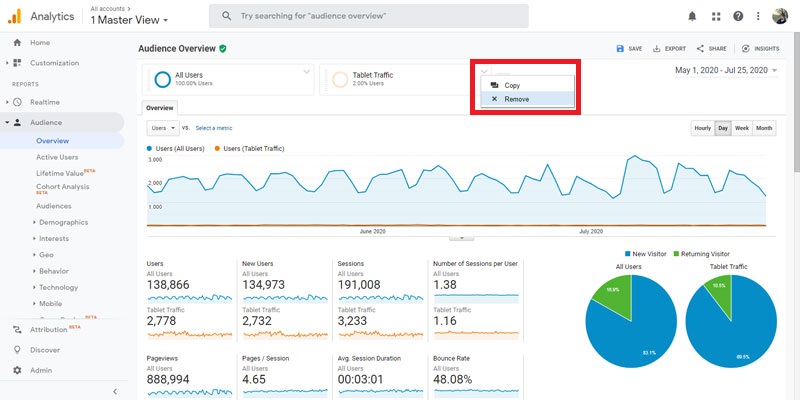
ایجاد سگمنت و چگونگی استفاده از آن
شما می توانید ۴ Segment را در آن واحد مقایسه کنید. توجه داشته باشید یک قسمت به نام Actions در سمت راست هر سگمنت وجود دارد. گزینه Copy، اجازه کپی کردن و ویرایش کردن Segment به صورت دلخواه را می دهد. در بخش Add Segment، می توانید سگمنت های سفارشی ایجاد کنید. نیاز است که روی گزینه New Segment کلیک کنید. در این بخش می توانید موارد دلخواه خود را برای ساخت یک سگمنت سفارشی اضافه کنید. Segment ها می تواند بر اساس آمار افراد، فناوری، رفتار، تاریخ سشن ها، منابع ترافیک و تجارت الکترونیکی باشد، در صورتی که انتخابشان کنید.
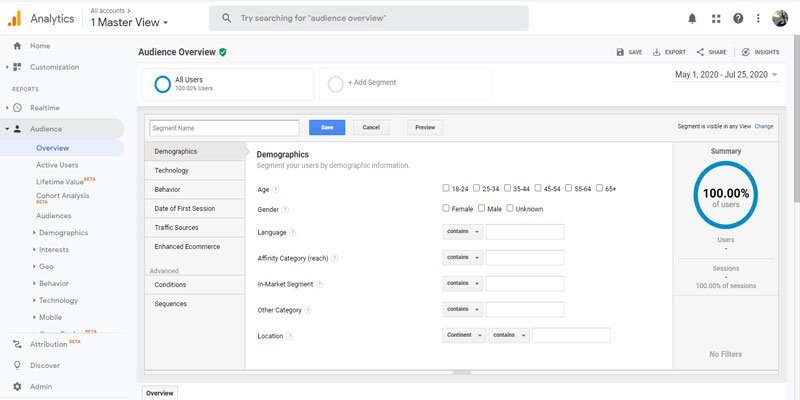
به طور مثال، در قسمت Demographics شما می توانید سن ۲۵ تا ۳۴ سال را انتخاب کنید و زبان را روی گزینه مورد نظر خود قرار دهید. بدین ترتیب، داده های کاربران بین ۲۵ تا ۳۴ سال را با زبان مرورگری که انتخاب کرده اید (مثلا فارسی) نمایش داده می شوند. همینطور می توانید سگمنت های پیشرفته تری بسازید که به شما اجازه می دهند، دایمنشن ها و متریک ها را روی مقدار خاصی که خودتان تعیین کرده اید، قرار دهید.
حتی می توانید چندین فیلتر ایجاد کنید تا شرایطی را درون سگمنت مشخص کنند. همچنین می توانید سگمنت هایی را بر اساس تعاملات پی در پی کاربران ایجاد کنید. به عنوان مثال، شما می توانید کاربرهایی را فیلتر کنید که یک صفحه خاصی را بازدید کردنه اند و بعد از آن ویدیویی را دیده اند. قسمت Sequences می تواند ترکیبی از بازدید یا رویداد صفحات باشد. می توانید Segment ها را ایمپورت کنید یا آنها را در Solutions Gallery به اشتراک بگذارید.
زمانی که یک سگمنت را به اشتراک می گذارید، هیچ کدام از داده های شما دیده نمی شوند؛ تنها سگمنت مورد نظر به اشتراک گذاشته می شود. همینطور می توانید از گالری گوگل، Segment های جدید را که کاربران ساخته اند ایمپورت کنید.
توجه داشته باشید که آن سگمنت ها پس از نمونه گیری استفاده می شوند. پس اگر داده های نمایش داده شده در گزارش شما نمونه باشد، داده های نشان داده شده در سگمنت نیز یک نمونه است. وقتی که سوالات شما در مورد رفتار مشتری ها پیچیده تر می شود، می توانید سگمنت هایی درست کنید تا زیر مجموعه ای از داده ها را جدا کنید تا موقعیت هایی برای بهبود عملکرد سایت پیدا کنید.
حرف آخر
Segmentation در گوگل آنالیتیکس بخش مهمی به شمار می رود. شما می توانید در حالی که گزارش های خود را بررسی می کنید، آنها را با موارد مدنظرتان بررسی نمائید. به عنوان مثال، شما می توانید در بخش All Traffic مقایسه کنید که چه تعداد از کاربران شما در مقایسه با کل کاربران، جدید هستند. سپس می توانید در قسمت بالا سمت راست، تاریخ را یک هفته یا یک ماه به عقب برگردانید، تا ببینید کلمات شما چه تعداد کاربر جدید را جذب کرده اند.
همچنین مقایسه های دیگری نیز می توانید انجام دهید و حتی می توانید گزینه های سفارشی ایجاد کنید، تا به خوبی از وضعیت کسب و کار خود مطلع شوید. ما در ادامه آموزش گوگل آنالیتیکس به شما یاد می دهیم که چگونه از گزارشات Multi Channel Funnel آنالیتیکس استفاده نمائید.
آموزش صفر تا صد این نرم افزار یا استادی برای اون دارید شما ؟
محسن عزیز
تیم مارکتینگ جی ادز برنامه ای برای قبول پروژه آموزش و اجرایی در حوزه آنالیتیکس ندارد.
از طریق ایمیل با ما در ارتباط باشید و سوالاتتون مطرح کنید شما رو راهنمایی میکنیم.